不让win10自动升级win11设置方法 怎样不让win10自动更新win11
更新时间:2024-01-26 10:48:42作者:xinxin
相信很多用户在使用win10系统的过程中,也总是会接收到微软发送的升级win11系统推送通知,然而有些用户担心更新后的win11系统在运行时存在有问题,因此也不想要随意进行升级,那么怎样不让win10自动更新win11呢?下面小编就给大家带来的不让win10自动升级win11设置方法。
具体方法如下:
1、“win+R”快捷键打开运行输入“gpedit.msc”,点击确定打开。
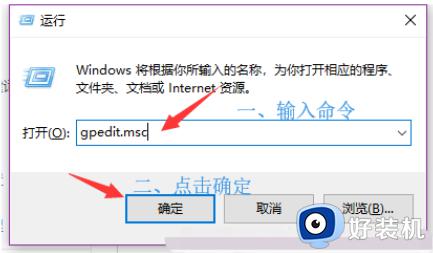
2、进入组策略编辑器,依次点击左侧的“管理模板>Windows 组件>Windows 更新”,找到右侧中的“配置自动更新”双击将其打开。
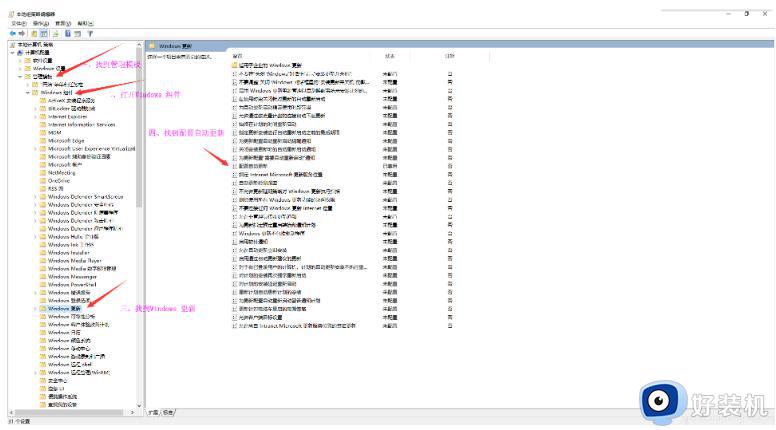
3、在弹出的窗口中,将“已禁用”勾选上,点击确定保存即可。
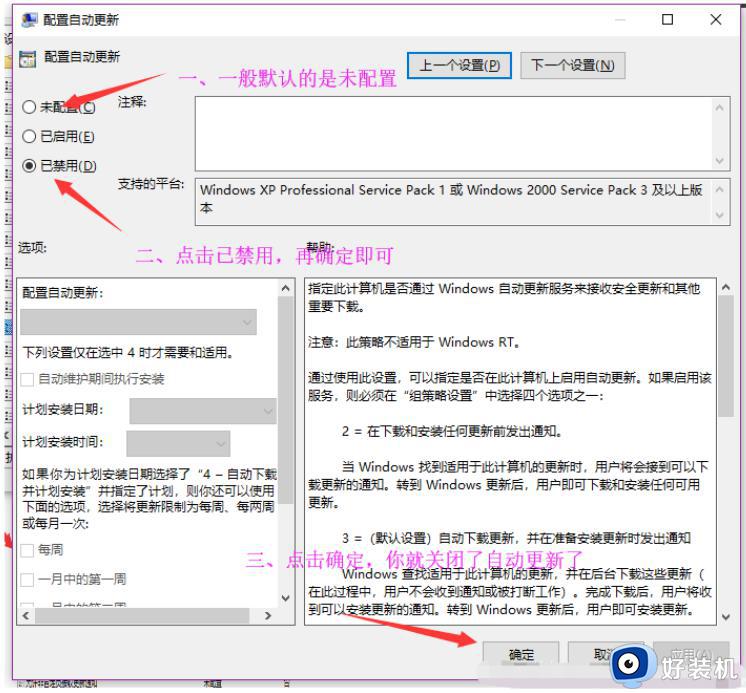
以上就是小编给大家介绍的不让win10自动升级win11设置方法了,有遇到过相同问题的用户就可以根据小编的步骤进行操作了,希望能够对大家有所帮助。
不让win10自动升级win11设置方法 怎样不让win10自动更新win11相关教程
- 自动升级到win11如何恢复win10 自动更新win11怎么恢复到win10系统
- 怎么阻止win10更新到win11 win10禁止自动更新到win11设置方法
- 电脑自动更新win11怎么退回win10 电脑自动更新win11后如何返回到以前
- 如何阻止win11更新 不让win11系统自动更新的三种方法
- 电脑自动升级win11好不好 电脑怎么自动更新系统win11
- win11开盖自动开机怎么开启 win11如何设置开盖自动开机
- 电脑自动更新win11了怎么退回 电脑自动升级win11 如何退回
- 系统升级到win11怎么还原win10 不小心升级了win11怎么还原win10
- win11自动升级后没有网络怎么办 升级完win11后无法上网修复方法
- win11自动隐藏任务栏怎么设置 win11怎么让任务栏自动隐藏
- win11家庭版右键怎么直接打开所有选项的方法 win11家庭版右键如何显示所有选项
- win11家庭版右键没有bitlocker怎么办 win11家庭版找不到bitlocker如何处理
- win11家庭版任务栏怎么透明 win11家庭版任务栏设置成透明的步骤
- win11家庭版无法访问u盘怎么回事 win11家庭版u盘拒绝访问怎么解决
- win11自动输入密码登录设置方法 win11怎样设置开机自动输入密登陆
- win11界面乱跳怎么办 win11界面跳屏如何处理
win11教程推荐
- 1 win11安装ie浏览器的方法 win11如何安装IE浏览器
- 2 win11截图怎么操作 win11截图的几种方法
- 3 win11桌面字体颜色怎么改 win11如何更换字体颜色
- 4 电脑怎么取消更新win11系统 电脑如何取消更新系统win11
- 5 win10鼠标光标不见了怎么找回 win10鼠标光标不见了的解决方法
- 6 win11找不到用户组怎么办 win11电脑里找不到用户和组处理方法
- 7 更新win11系统后进不了桌面怎么办 win11更新后进不去系统处理方法
- 8 win11桌面刷新不流畅解决方法 win11桌面刷新很卡怎么办
- 9 win11更改为管理员账户的步骤 win11怎么切换为管理员
- 10 win11桌面卡顿掉帧怎么办 win11桌面卡住不动解决方法
